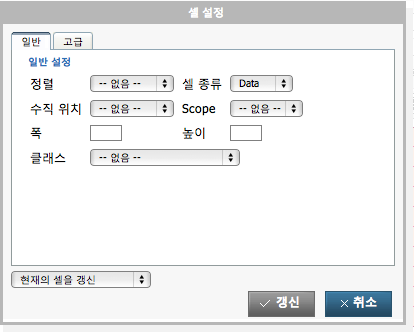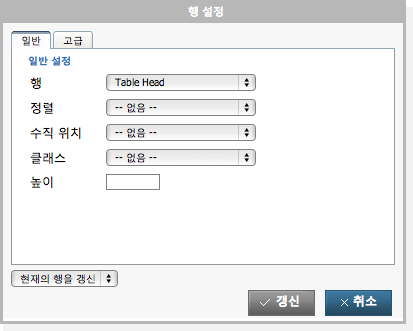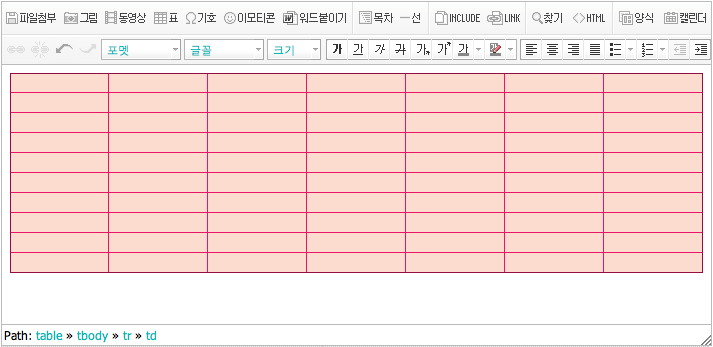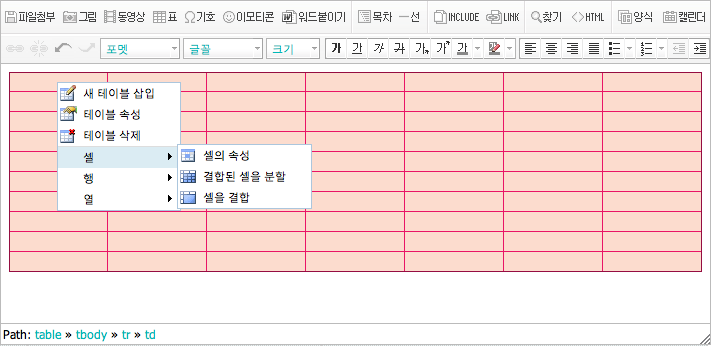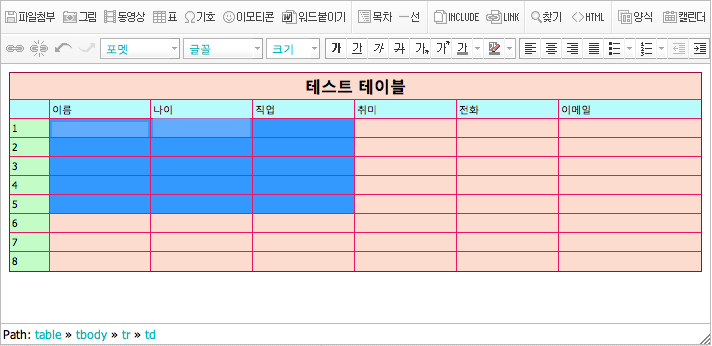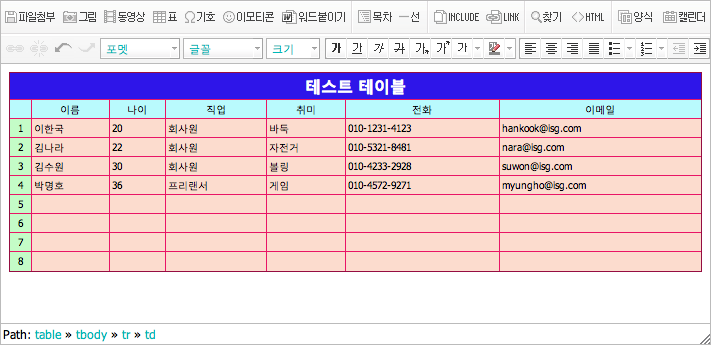LabKM을 이용해 멋진 웹 페이지를 만드세요!
글터에서는 사용자가 손쉽게 표를 생성하고 수정할 수 있는 인터페이스를 제공하고 있습니다. 사용자는 표를 생성한 후 셀 병합, 열삭제, 행추가등의 다양한 기능을 마우스를 이용하여 편리하게 이용할 수 있습니다.

- 표 아이콘 선택 - 편집기의 상단에 있는 표 아이콘을 클릭하면 표를 삽입할 수 있는 팝업창이 나타나게 됩니다.

- 표 크기설정 - 팝업창이 나타나면, 사용자는 일반탭을 이용하여 표의 열과 행의 크기 표의 색상, 크기등을 설정할수 있습니다.

- 파일선택 완료 - 또한, 고급탭을 이용하여 표의 스타일이나 배경 이미지등을 좀 더 상세하게 설정할 수 있습니다.
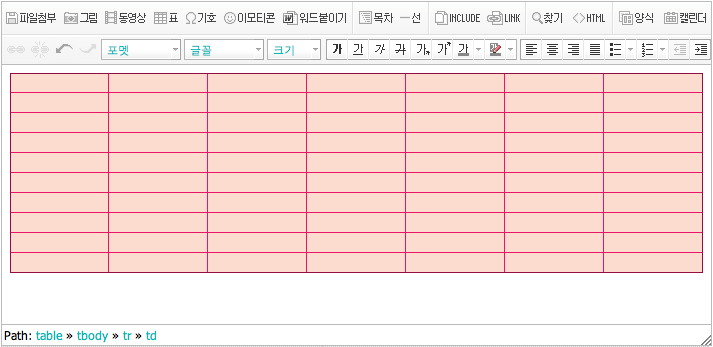
- 표 삽입 - 사용자는 표의 설정을 원하는대로 설정을 완료한 후 삽입버튼을 선택하면, 위와 같이 설정에 따라 표가 삽입되는 것을 확인할 수 있습니다.
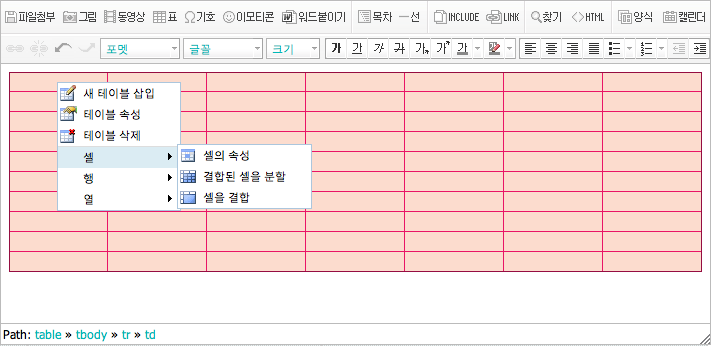
- 셀 수정 - 표를 삽입한 후에, 표의 세부 모양을 수정할 수 있도록 도와주는 인터페이스를 제공하고 있습니다. 표의 셀을 선택한 후 마우스의 오른쪽 클릭을 하게 되면 위에보시는 것과 같이 여러가지 표에 대한 기능을 확인할 수있습니다. 이 중에서 셀을 선택하게되면, 셀의속성, 결합된 셀을 분할, 셀을 결합의 세가지 기능을 확인할 수 있습니다.
- 셀 속성 - 셀 속성을 변경할 수 있습니다. 셀의 속성에는 정렬과 크기등을 변경할 수 있습니다. 또한, 고급탭에서는 셀의 색상등을 변경할 수 있습니다.
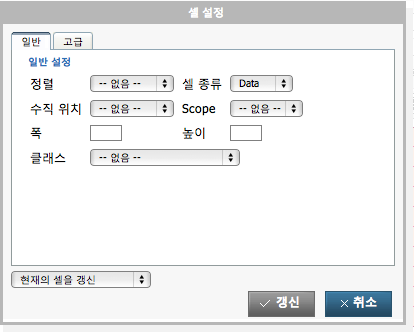
- 결합된 셀을 분할 - 셀을 결합을 이용하여 결합하였던 셀을 다시 분할시켜주는 기능을 수행합니다.
- 셀을 결합 - 셀을 결합하는 방법은 결합하고자하는 셀에 커서를 위치한 후 셀을 결합하기를 누르면 아래와 같은 창이 뜨는데 열(우측), 행(아래)의 개수를 입력한 후 갱신버튼을 누르면 셀병합이 이루어집니다.


- 행 수정 - 표를 삽입한 후에, 표 인터페이스에서 행을 선택하면 행을 수정할 수 있는 여러가지 기능들을 확인할 수 있습니다.
- 행의 속성 - 행의 속성을 변경할 수 있습니다. 일반적으로 행의 높이나, 정렬방법등을 설정할 수 있습니다. 또한, 고급탭에서는 배경색이나 스타일등을 정의할 수 있습니다.
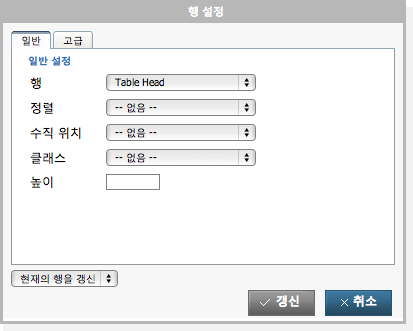
- 앞에 행삽입 - 현재 마우스가 위치해 있는 행의 위쪽으로 행을 추가합니다.
- 뒤에 행삽입 - 현재 마우스가 위치해 있는 행의 아래쪽으로 행을 추가합니다.
- 행 삭제 - 현재 마우스가 위차한 곳의 행을 삭제합니다.
- 행을 잘라내기 - 현재 마우스가 위차한 곳의 행을 잘라내어 클립보드에 임시저장합니다.
- 행을 복사 - 현재 마우스가 위치한 곳의 행을 복사하여 클립보드에 임시저장합니다.
- 앞에 행을 붙여넣기 - 위의 잘라내기나 복사등을 이용하여 클립보드에 임시저장된 행을 현재 마우스가 위치한 행의 위에 삽입합니다.
- 뒤로 행을 붙여넣기 - 위의 잘라내기나 복사등을 이용하여 클립보드에 임시저장된 행을 현재 마우스가 위치한 행의 아래에 삽입합니다.

- 열 조절 - 현재 마우스가 위치한 앞쪽 또는 뒤쪽에 열을 삽입하거나 현재의 열을 삭제합니다.
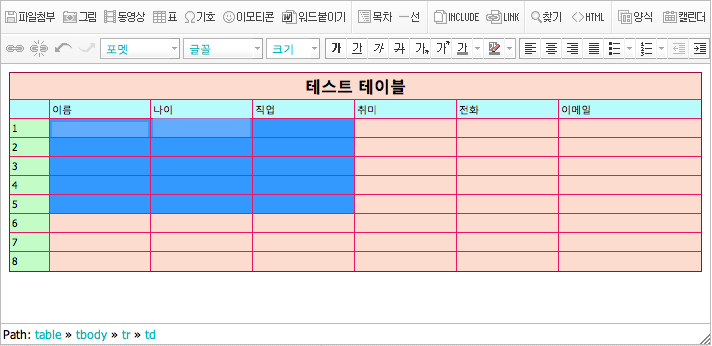
- 셀 선택 - 특정 브라우저에서만 지원하는기능으로 사용자가 마우스의 드래그를 이용하여 수정하고자 하는 열을 다중선택할 수 있습니다.
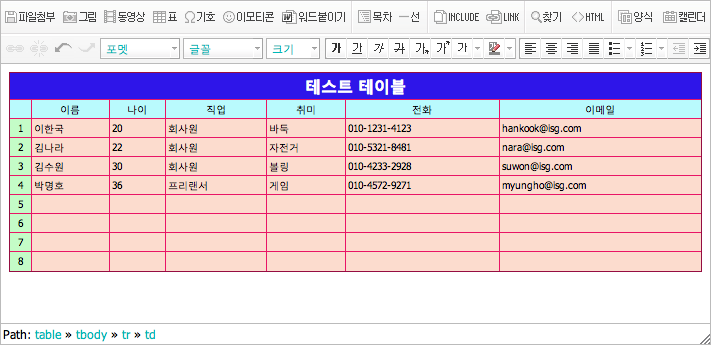
- 삽입완료 - 표의 여러가지 속성을 완료하고 내용의 입력을 끝내면 위와같은 표가 완성되어집니다.

- 저장완료 - 표를 완성한 후 문서를 저장하면, 위와같이 삽입한 표와 동일한 표가 만들어지는 것을 확인할 수 있습니다.